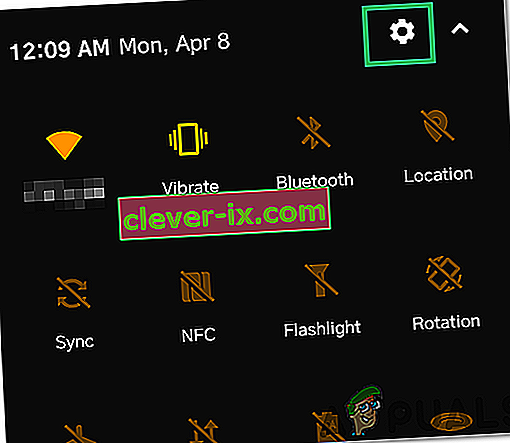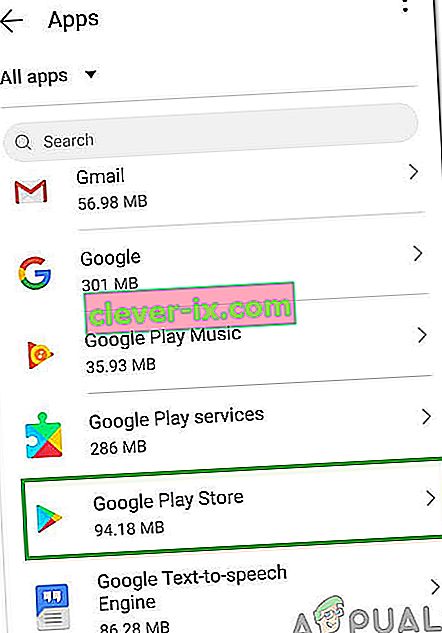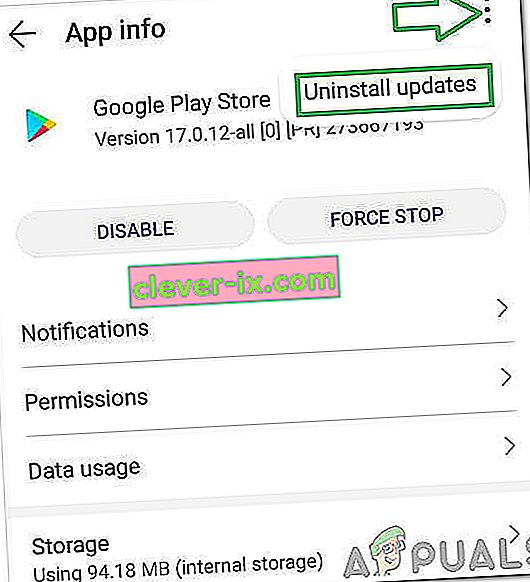Ako opraviť & lsquo; kontrolu chýb aktualizácií & rsquo; Chyba v obchode Google Play?
Obchod Google Play je jednou z hlavných aplikácií, ktoré sú predinštalované takmer vo všetkých mobilných telefónoch so systémom Android. Obsahuje tisíce aplikácií, ktoré si môžu používatelia stiahnuť a nainštalovať do svojich mobilných telefónov. Aplikácia je tiež zodpovedná za udržiavanie všetkých aplikácií v mobile aktuálnych. Avšak pomerne nedávno prichádza veľa správ, v ktorých používatelia nemôžu aktualizovať aplikácie na svojich mobilných telefónoch.
Podľa správ sa vždy, keď sa vyhľadá aktualizácia aplikácie , zobrazí správa „ Chyba pri kontrole aktualizácií “. V tomto článku sa budeme zaoberať niektorými dôvodmi, kvôli ktorým sa táto chyba spúšťa, a tiež vás informujeme o realizovateľných riešeniach na jej odstránenie. Postupujte opatrne a v presnom poradí, v akom sú uvedené.

Čo spôsobuje chybu „Chyba pri kontrole aktualizácií“ v obchode Google Play?
Po prijatí mnohých správ od viacerých používateľov sme sa rozhodli problém prešetriť a vytvorili sme súbor riešení, ktoré je možné úplne vyriešiť. Pozreli sme sa tiež na dôvody, kvôli ktorým sa spúšťa, a uviedli sme ich nasledovne.
- Poškodená vyrovnávacia pamäť: Niektoré aplikácie ukladajú určité dáta do medzipamäte, aby sa zvýšil výkon a znížila doba načítania. Tieto údaje môžu byť niekedy poškodené, čo môže brániť správnemu fungovaniu určitých funkcií aplikácie.
- Poškodené údaje: V niektorých prípadoch sa môžu poškodiť určité údaje súvisiace s aplikáciou, v dôsledku čoho by sa mohla vyskytnúť táto chyba. Tieto údaje sa zvyčajne regenerujú raz za čas, takže pri ich odstránení nedôjde k ich strate.
- Pripojenie k internetu: Skontrolujte, či je používané pripojenie stabilné a či nie je aktívny server proxy alebo VPN. Pretože ak je pripojenie zistené ako nezabezpečené, proces aktualizácie sa môže oneskoriť.
- Úložný priestor: Proces aktualizácie je možné tiež vykoľajiť, ak v mobile nie je k dispozícii dostatok miesta. Preto sa odporúča uvoľniť miesto, ak je k dispozícii menej ako 200 MB miesta.
- Poškodená SD karta: V niektorých prípadoch môže SD karta v mobile zabrániť správnemu fungovaniu procesu aktualizácie. Preto sa odporúča dočasne vybrať kartu SD a skontrolovať, či sa tým problém nevyrieši.
- Aktualizácie Playstore: Problém môže byť spôsobený aj nesprávnym fungovaním nedávno nainštalovanej aktualizácie. Aktualizácia nemusí byť nainštalovaná správne, čo mohlo poškodiť niektoré funkcie aplikácie.
Teraz, keď máte základné znalosti o podstate problému, prejdeme k riešeniam. Nezabudnite ich implementovať v konkrétnom poradí, v akom sú poskytnuté, aby ste sa vyhli konfliktom.
Riešenie 1: Vymazanie medzipamäte
Ak dôjde k poškodeniu určitých údajov vo vyrovnávacej pamäti, môže to zabrániť aktualizácii aplikácií. Preto v tomto kroku budeme z nastavení mazať tieto údaje uložené v pamäti. Pre to:
- Potiahnite nadol panel s upozorneniami a kliknite na ikonu „nastavenia“ .
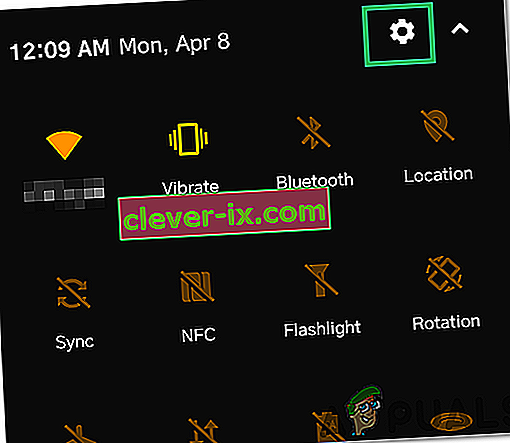
- Posuňte sa nadol a kliknite na položku „Aplikácie“.

- Kliknite na „Aplikácie“ a v zozname kliknite na aplikáciu „Google Play Store“ .
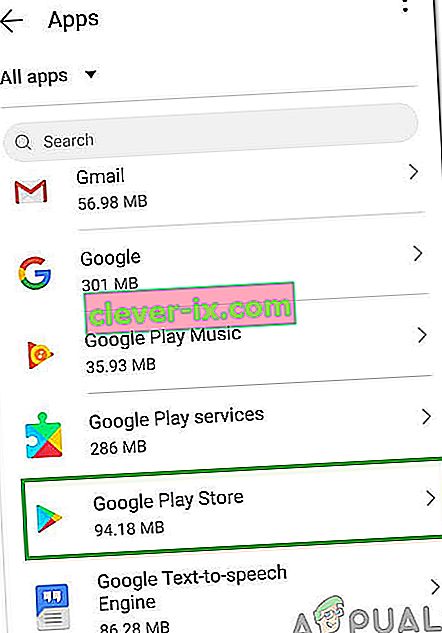
Poznámka: Ak nevidíte aplikáciu Obchod Google Play, kliknite na tri bodky v pravom hornom rohu a kliknite na „Zobraziť systémové aplikácie“.
- Kliknutím na "skladovanie" a vyberte "Clear Cache" možnosť

- Počkajte na vymazanie vyrovnávacej pamäte a skontrolujte, či problém pretrváva.
Riešenie 2: Vymazanie údajov
V prípade, že vyčistenie medzipamäte problém nevyrieši, v tomto kroku vyčistíme údaje aplikácie Obchod Google Play. Vymazanie týchto údajov vás môže vyzvať na opätovné prihlásenie do účtu, nespôsobí to však žiadnu ďalšiu dôležitú stratu údajov. Ak chcete údaje vymazať, stačí zopakovať postup uvedený v prvej metóde a namiesto možnosti „ Vymazať medzipamäť “ zvoliť možnosť „ Vymazať údaje “ .

Riešenie 3: Odinštalovanie aktualizácií
Ak sa určitá aktualizácia nepoužila správne, môže to zabrániť správnemu fungovaniu niektorých dôležitých funkcií aplikácie. V tomto kroku preto odinštalujeme všetky aktualizácie aplikácie Obchod Google Play. Pre to:
- Potiahnite nadol panel s upozorneniami a kliknite na ikonu „nastavenia“ .
- Posuňte sa nadol a kliknite na položku „Aplikácie“.
- Kliknite na „Aplikácie“ a v zozname kliknite na aplikáciu „Google Play Store“ .
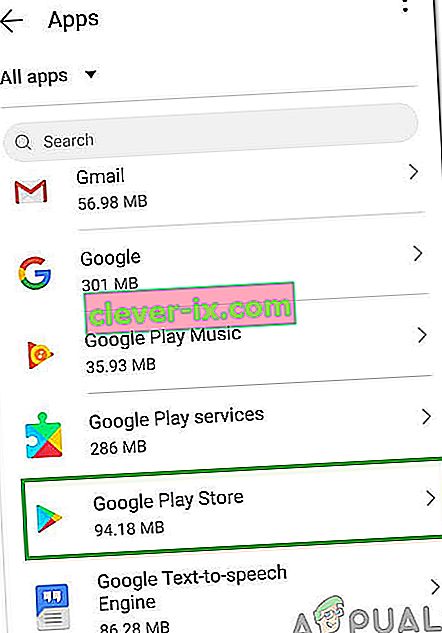
Poznámka: Ak nevidíte aplikáciu Obchod Google Play, kliknite na tri bodky v pravom hornom rohu a kliknite na „Zobraziť systémové aplikácie“.
- Kliknite na „Tri bodky“ v pravom hornom rohu a vyberte možnosť „Odinštalovať aktualizácie“ .
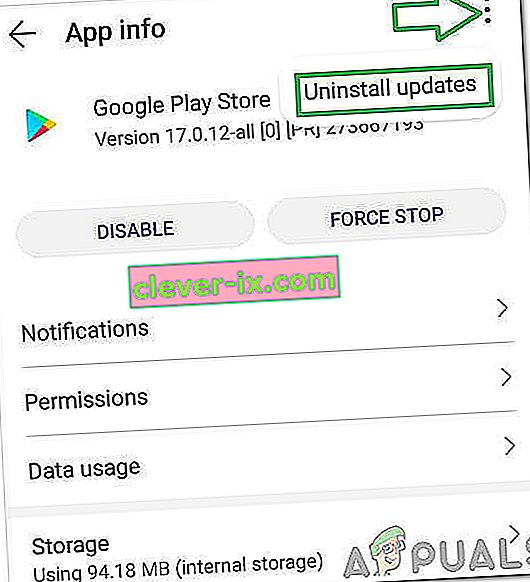
- Skontrolujte, či problém pretrváva.